Win7怎么开启文件和打印机共享
发布时间:2017-02-03 11:03
相关话题
局域网打印机共享是个很常见的功能,很多人都只知道WindowsXP系统下开启的方法,那么Win7怎么开启文件和打印机共享呢?小编分享了Win7开启文件和打印机共享的方法,希望可以帮助到大家。
Win7开启文件和打印机共享方法
第一步、进入win7系统后,我们点击“开始”,然后打开“控制面板”,如下图:
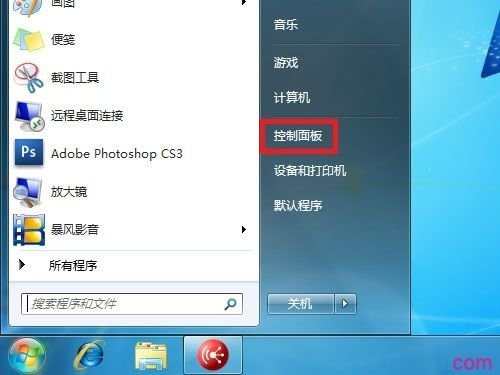
第二步、我们打开控制面板后在查看方式里选择“类别”,如下图:

第三步、之后选择“网络和Internet”,如下图:
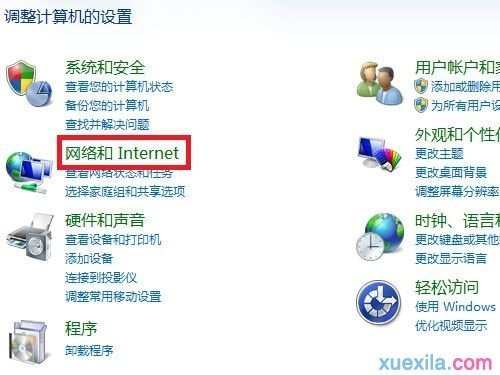
第四步、然后选择“网络和共享中心”,如下图:

第五步、我们点击“更改高级共享设置”,如下图:

第六步、选择“启用文件和打印机共享”然后点击“保存修改”即可,如下图:
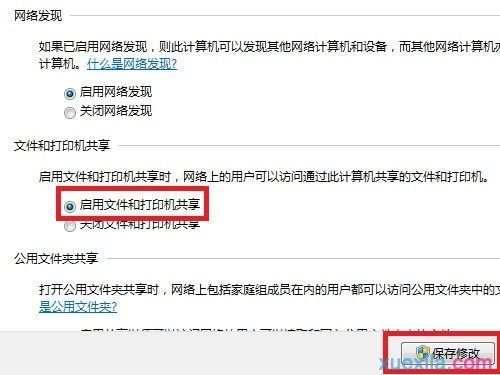

Win7怎么开启文件和打印机共享的评论条评论